L'extraordinaire SAMPLER de FL Studio 12 : 7 astuces pour améliorer vos samples
L'EXTRAORDINAIRE SAMPLER DE FL STUDIO 12 : 7 ASTUCES POUR AMÉLIORER VOS SAMPLES
Le Sampler de FL Studio... Quand on débute, on se dit que le Sampler, c’est le truc un peu nul qui sert juste à jouer des bêtes fichiers sonores. À côté des sublimes VST de luxe, pleines de boutons et de presets, j’avoue, le Sampler a un côté plutôt cheap.
Mais détrompez-vous. Dans ce cours, on va voir comment utiliser le Sampler pour faire des trucs graves stylés que vous auriez même pas cru que c’était possible en 2016 de les faire avec un ordinateur. On va pimper des samples, yo !
J’utilise ici FL Studio 12. C'est important car beaucoup des fonctionnalités présentés ne sont apparus qu'avec FL 12. Mais Image Line proposant gratuitement les mises à jour de son logiciel à vie une fois qu'on l'a acheté, ça ne devrait pas être un problème
Qu’est-ce que c’est donc que FL Studio et comment que c'est que ça marche ? Si vous ne savez pas, allez ici !
J'emploie beaucoup de jargon musical quand je m'exprime, donc si quelque chose n'est pas clair, n'hésitez pas à le demander dans les commentaires, et j'essaierai de vous expliquer au mieux !
Trouver ces fameux samples
Si on veut utiliser le Sampler, il nous faut des samples (logique). Un sample, c’est un échantillon sonore. En pratique, c’est un fichier sonore qui correspond à un son, une boucle mélodique, une note de musique... En se contentant d’assembler des samples, on peut faire une musique entière !
Mais où trouver des samples ? Deux réponses. Soit, vous les fabriquez vous même en mode old-school tmtc à l’ancienne. Soit, vous êtes fainéants (comme moi) et vous utilisez un sample pack.
Télécharger des sample pack
Un sample pack, c’est une sorte de gros dossiers pleins de fichiers sonores assez courts. Ils sont très pratiques car permettent sans trop se casser la tête d’avoir pleins d’ambiances et de sons rigolos. Voilà quelques liens vers des samples packs que je trouve cool.
- Samplephonics (gratuit)
- Puremagnetik (quelques trucs gratuits)
- Ceux de Native Instruments pour Maschine (payants mais très bons)
Ce ne sont bien sûr pas les seuls, n’hésitez pas à fouiller sur google. Notez que tous les samples packs ne s’appellent pas en réalité vraiment comme ça, parfois “soundbank”, “soundpack”, “loops”, etc. Pourquoi pas vous même, après avoir appris comment faire dans ce tutoriel, partir disséquer des musiques pour en récupérer les précieux samples ?
Importer vos samples dans FL Studio
Commencez par vous créer un gros dossier “MES SUPER SAMPLES” dans Mes Documents, par exemple. Dans le dossier “MES SUPER SAMPLES”, extrayez le contenu des sample pack que vous téléchargez. Si parfois il y a plein de sous dossiers bizarres dont vous ignorez à quoi ils correspondent, ne conservez que l’endroit de votre sample pack où il y a plein de fichiers sonores (.wav, .aac, .mp3...). Si vous comprenez à quoi ils correspondent, gardez-les, alors.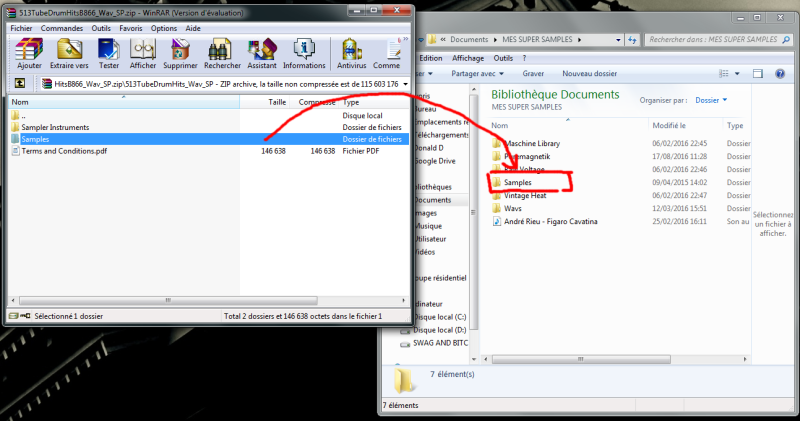
Exemple ici avec 513 free drums de Samplephonics. Je ne conserve que le dossier “Samples” que je mets dans mon dossier “MES SUPER SAMPLES”. Pensez ensuite à renommer ce dossier "Samples" plus explicitement
On va rajouter un raccourci vers notre dossier "MES SUPER SAMPLES" dans la fenêtre Browser de FL Studio. Ça nous permettra de moins se prendre la tête pour choisir un sample et le rajouter. Dans la fenêtre du Browser dans FL Studio (Alt+F8 pour l’ouvrir) cliquez sur la petite flèche dirigée vers le bas tout en haut à gauche, choisissez “Configure Extra Folders”.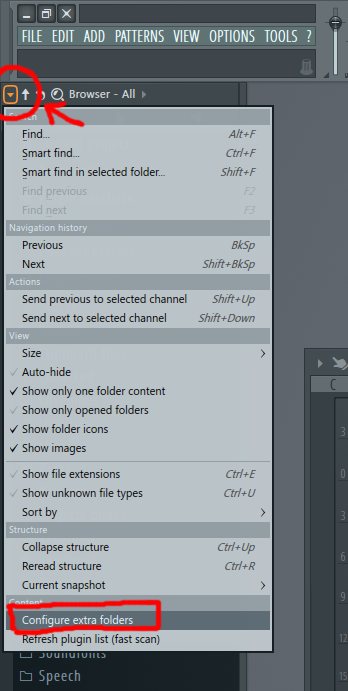
Dans la nouvelle fenêtre, cliquez sur un petit dossier à gauche dans la liste, et indiquez le chemin vers “MES SUPER SAMPLES”.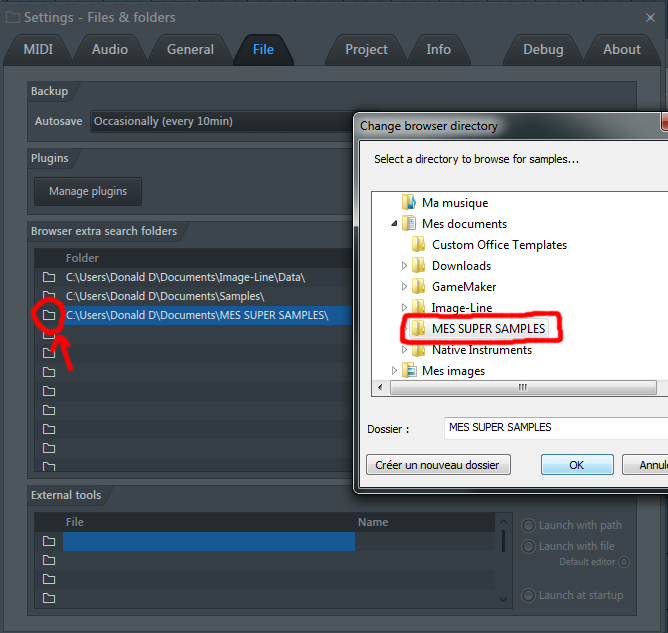
Maintenant, qu’on a bien rajouté un raccourci vers notre dossier, vous remarquerez qu’on a accès à toute l’arborescence du dossier et aux fichiers qui sont à l’intérieur. Quand vous faites un simple clique gauche dessus, vous pouvez entendre le sample. N’hésitez pas à cliquer sur plein de samples à la suite pour les écouter avant d’en choisir un.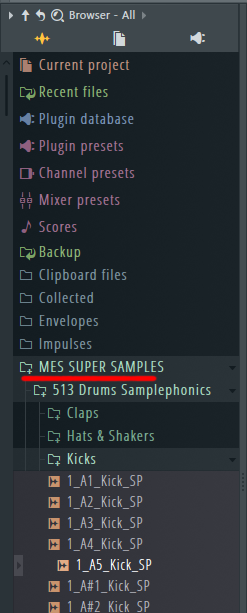
Pour intégrer un sample à notre projet, vous cliquez-déposez avec le clic gauche le sample dans le Channel Rack ou dans la Playlist, au choix.
- Si c’est un truc genre percussion ou note de musique, pour lequel vous aurez besoin de dessiner un pattern ou du piano roll, choisissez le Step Sequencer.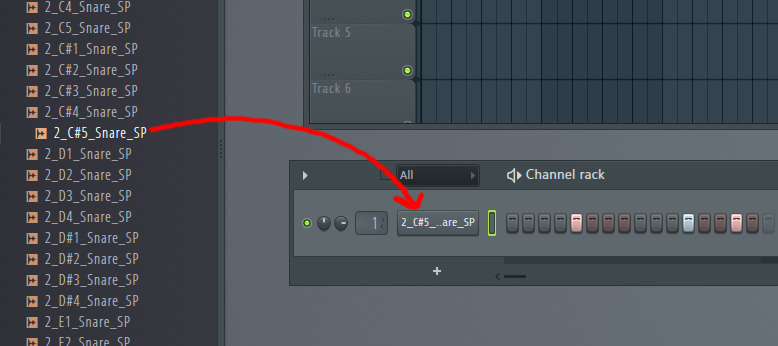
- Si c’est un son que vous n’utilisez qu’une seule fois dans votre piste, ou que vous avez besoin ensuite de caler précisément ou de redécouper (on verra ça) choisissez la playlist. À noter que votre son “existe” malgré tout dans votre Step Sequencer, mais avec un peu moins d’options.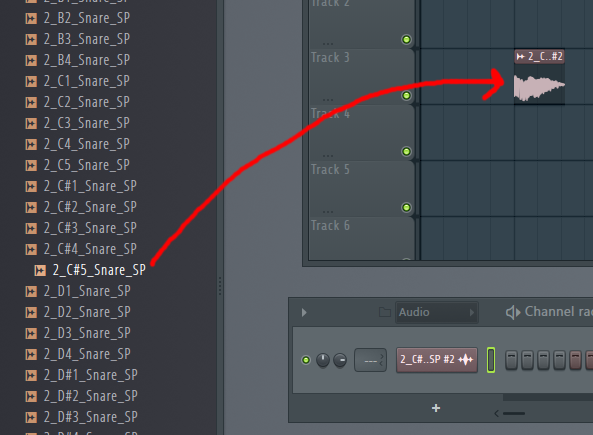
Lorsque vous glissez-déposez un sample dans la Playlist, votre Channel Rack bascule pour n’afficher que les “Channel” de type “Audio”. Pour retrouver toutes vos précieuses VST que vous avez ajouté précédemment, cliquez sur le petit menu déroulant en haut du Channel Rack.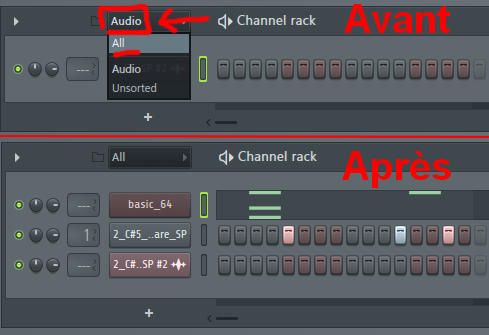
Si votre sample est le son d’un instrument de musique, ouvrir le piano roll vous permettra de lui écrire une mélodie. La VST sampler pitche automatiquement les demi-tons, c’est-à-dire qu’à partir d’une seule note de musique, vous pouvez avoir toutes les autres ! C’est très pratique.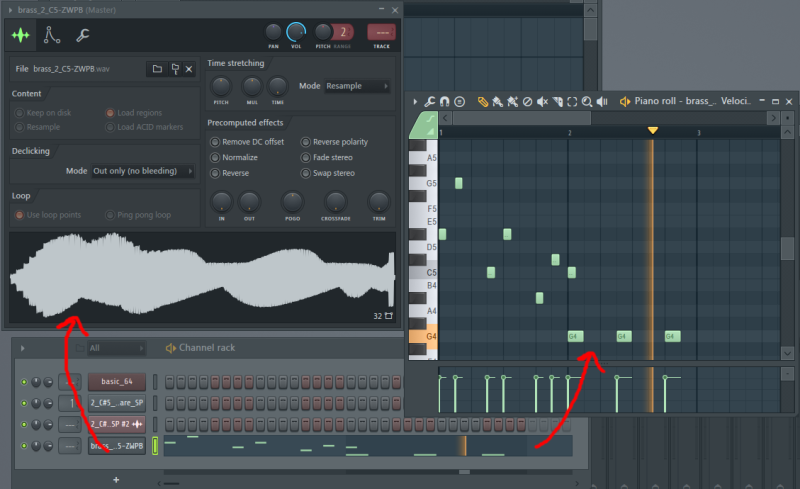
Voilà ! Vous avez un sample pack, vous savez l’intégrer à votre workflow, vous savez ajouter des samples. Le cours pourrait s’arrêter là.
Oui mais non. Car les sample pack c’est cool... Mais les utiliser tel quel, franchement, c’est plutôt la loose ! Si vous vous contentez d’aligner des samples pour faire vos musiques, vous aller sonner comme n’importe quel DJ Jean-Kevin, et ça, ça craint du boudin ! Ne faites jamais ça à la maison !
C’est pour ça que maintenant on va voir une série d’astuces sur comment pimper vos samples pour en faire des trucs de ouf.
Astuce numéro 0 : Rajoutez des effets à vos sons.
C’est tout l’intérêt de la Musique Assistée par Ordinateur ! Je vous renvoie à mon autre cours là dessus.
Un sample tout seul sonne souvent un peu tristoune, ou bien s'intègre mal à votre mix. Pensez à bien vous les approprier en leur rajoutant des effets
Astuce numéro 1 : Combinez vos sons.
C’est l’astuce la plus simple. Mais c’est aussi celle qui devrait guider votre état d’esprit. On ne cherche pas le son, mais du son.
Écoutez un sample non pas en tant que totalité, mais en tant que future partie d’un tout. Un kick tout seul peut être nul comme du caca de vache. Mais si on le rajoute à 3 autres kicks, vous pourrez avoir exactement ce que vous cherchez.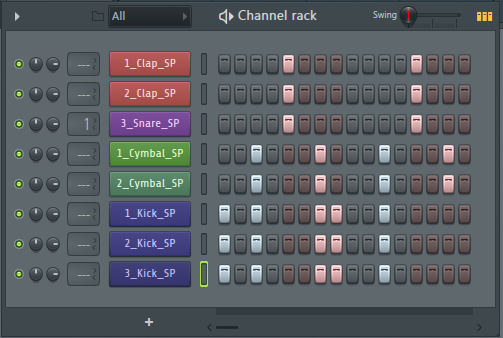
Les samples ne sont pas des statues, mais de l’argile. Ce son de violon peut sonner complétement cheap. Mais avec un orgue, quatre trompette, et plein de reverb, l’ambiance est exactement celle que vous le vouliez. De même, ce kick avec ce violon, etc.
Astuce numéro 2 : Pitchez vos sons.
Le potentiomètre PITCH
Pour cela, on utilise le potentiomètre PITCH en haut à droite du sampler. Le numéro à droite du potentiomètre indique l’amplitude du PITCH, c’est-à-dire jusqu’à combien de demi-tons le potentiomètre PITCH pourra aller sur le sample.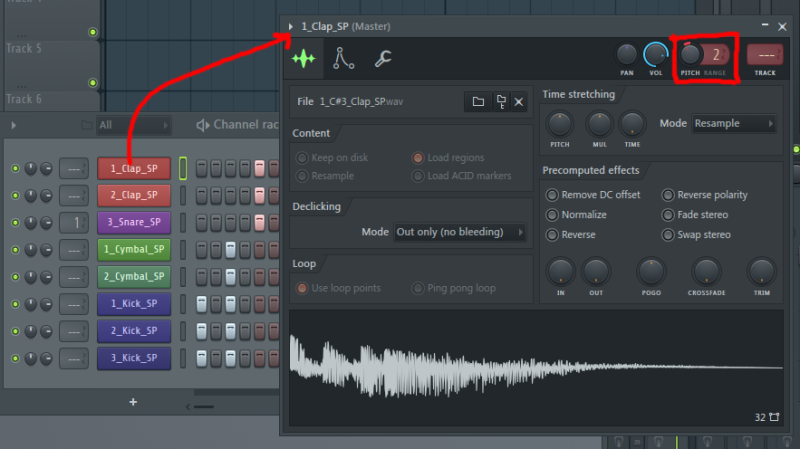
Quelques valeurs utiles : 12 demi tons font une octave (Do grave→Do aigu). 7 demi tons font une quinte (Do→Sol). 5 demis tons font une quarte (Do→Fa). 3 demis tons font une tierce mineure (Do→Mi bémol).
Vous remarquerez avec stupéfaction que 90% des caisses claires et des hit-hat sonnent bien plus hip-hop si on les pitch down (si on diminue leur tonalité vers le bas), et plus folk si on les pitch up.
Les automations
Un truc super cool à faire ensuite, c’est d’ajouter une automation (automatisation) sur le pitch. C’est-à-dire, faire, au court de votre morceau, se tourner le bouton PITCH tout seul. Pour créer une automation, faites un clique droit sur le bouton dont vous voulez une automation, et sélectionnez “Create automation”. Par défaut, une automation sera créée sur la Playlist dans toute la zone de temps sélectionnée. Pour dire à l’automation “comment le bouton va bouger”, vous placez des points sur la courbe avec clique droit, et les déplacez avec le clique gauche. Pour en supprimez un, faites clique droit dessus et choisissez “Delete”.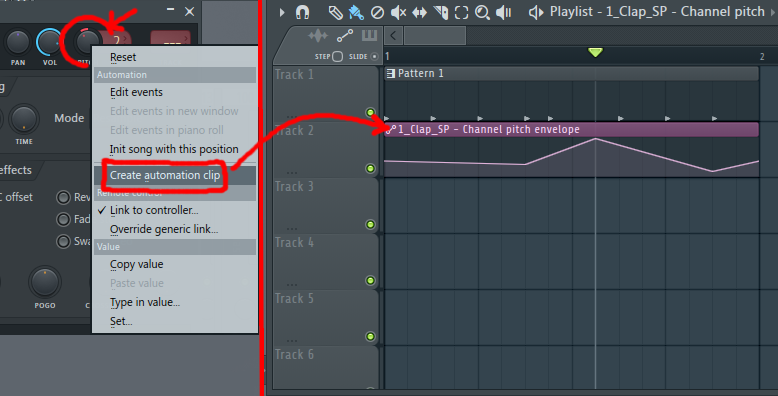
Une automation de pitch sera liée à l’amplitude de pitch qui était définie lorsque vous l’avez créée. Si vous l’avez créé lorsque l’amplitude du pitch était 2, alors ses points extrêmes seront 2 et -2, même si vous changez l’amplitude du pitch après coup. Pour changer les extrêmes dans l’automation, vous devrez recréer une nouvelle automation.
En général, ce genre d’automation marche très bien avec des mouvements uniforme du pitch sur des percussions. Un exemple connu est celui d’une caisse claire qui accélère avec une automation qui la rend de plus en plus aigue.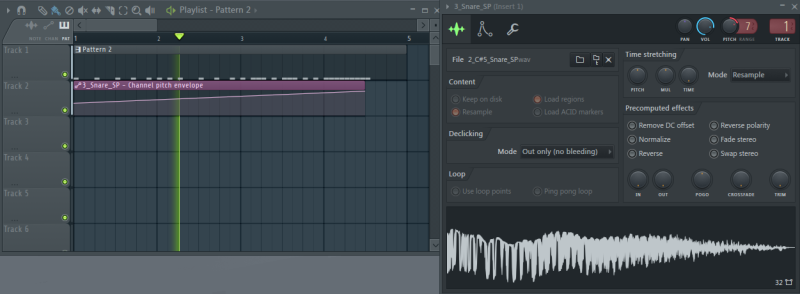
Mais vous pouvez appliquer de manière générale cet effet (qui fait très “DJ”) à tout type de sample. Il y aura un côté irréaliste parfois très sympa.
Astuce numéro 3 : Accordez vos instruments.
Peut-être une évidence pour certains, mais en tout cas c’est absolument nécessaire.
Indiquer la "root note" au sampler
Lorsque vous utilisez le sample d’une note de musique (par exemple, le sample d’une note de trompette), il faut indiquer au Sampler quelle est précisément cette note de musique. Le Sampler suppose par défaut que cette note racine (root note) est un Do. Mais si la trompette joue un Fa#, il faut le dire au Sampler !
Dans le Sampler du sample, allez dans l’onglet “Miscellaneous fonctions” (clef à molette), et cliquez DROIT dans le petit clavier tout en bas sur la bonne note à laquelle correspond le sample. Si vous faites une bêtise (par exemple, faire un clic gauche au lieu d’un clic droit...), cliquez sur le petit bouton Reset en bas.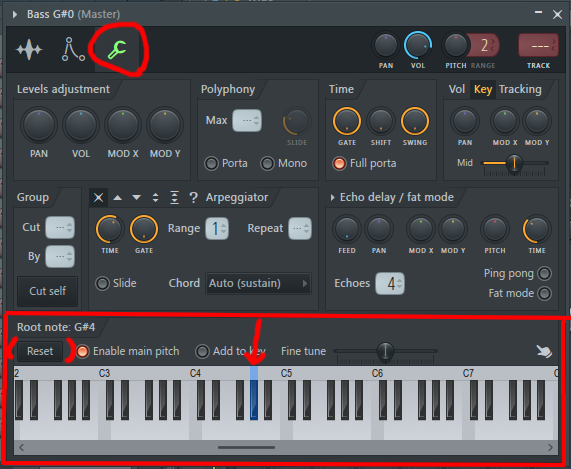
Au fait, Quelle note est jouée par le sample ?
Comment connaître la note qui est jouée dans mon sample ? Souvent dans les sample pack, cette information est donnée dans le nom du fichier (en général en notation anglaise, C=Do, A=La, etc.).
S’il n’y a rien marqué du tout, deux solutions :
- Solution manuelle, dite “solution du galérien” : vous demandez à votre pote qui a l’oreille absolue / vous essayez de deviner en jouant d’un instrument à côté / vous vous réveillez en pleine nuit en sueur avec la réalisation que ce sample est en Do mineur / etc.
- Solution automatique, dite “solution de l’assisté” : petite manipulation. Cliquez droit sur le spectre du sample dans le sampler et choisissez Edit.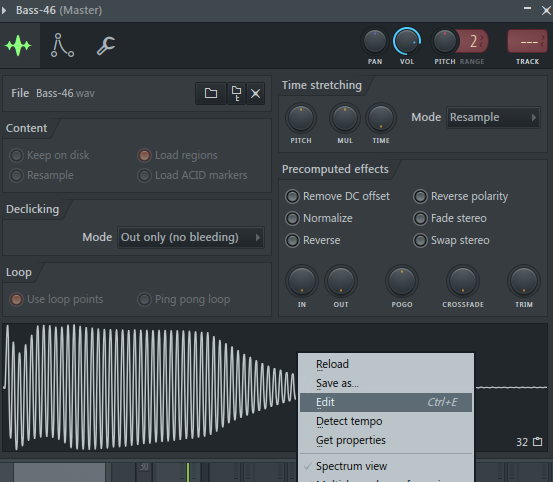
Le sample s’ouvre dans la VST “Edison” installée par défaut avec FL Studio. Cette VST est assez complexe et pourrait faire l’objet de tout un guide. Pour ce qu’on a besoin, faits un clic gauche sur ce petit bouton et choisissez “Detect Pitch Regions”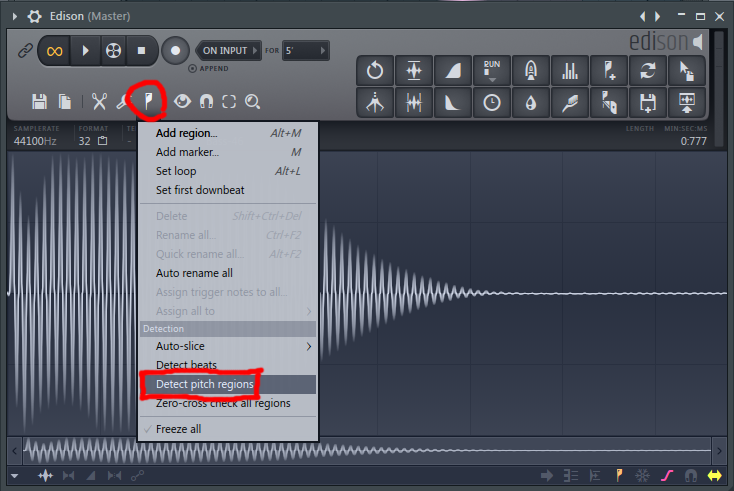
La VST Edison indique ensuite les notes qu’elle a détecté. Ici, en l’ocurrence, c’est un A#, donc un La Dièse. Il n’y a plus qu’à l’indiquer au Sampler comme on l’a vu auparavant !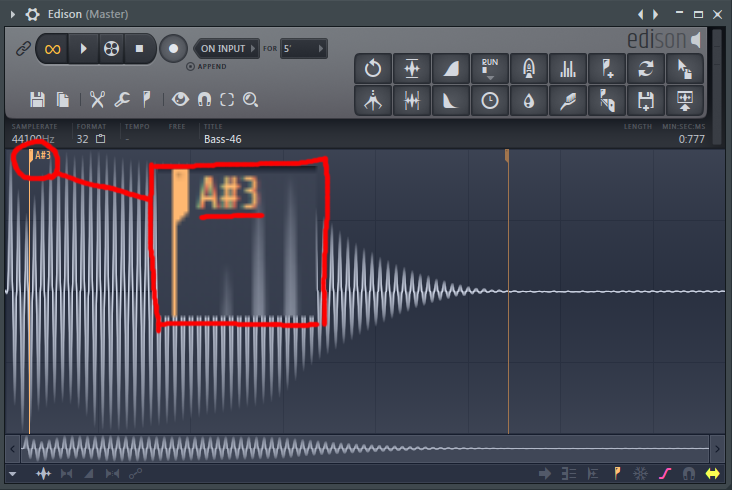
Si ça ne marche pas, retournez à la “solution du galérien”. C’est ça aussi la musique, il faut entraîner son oreille.
Accordez vos percussions !
Les percussions doivent aussi s’accorder dans la tonalité du morceau, en théorie. Rien d’obligatoire en soi, mais souvent ça sonne beaucoup mieux. Mention spéciale pour le kick 808, qui aura vachement plus de peps si vous le mettez dans la même tonalité que votre morceau.
Le piano roll
Après cela, vous pourrez utiliser le Piano Roll pour écrire votre mélodie qui sera joué par votre sample.
Il y a un bug, quand j’écris une mélodie, la hauteur de ma note ne change pas ! Vérifiez dans l’onglet “Miscellaneous Options” (clef à molette) que la case “Enable main pitch” est bien cochée. Si le problème persiste, c’est souvent dû au fait que le Sampler “bloque” votre son pour ne pas changer son tempo (on verra ça) car il croit que vous le lui avez demandé. Pour cela, ouvrez le Sampler, faites un cliquez droit sur le bouton TIME dans la partie “Time Stretching” et choisissez “(none)”.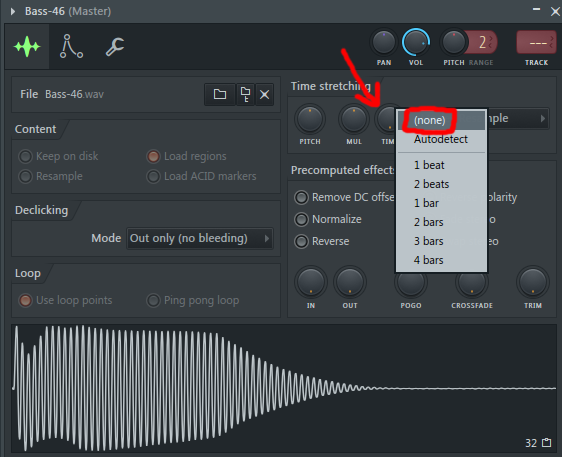
Astuce numéro 4 : Jouez sur l’enveloppe de vos sons.
Rangez vos timbres, je parle ici de l’Attack, du Decay, du Sustain, et de la Release, en particulier du volume. C’est beaucoup de jargon mais en réalité c’est très simple.
L'enveloppe du volume
Ouvrez le Sampler, allez dans le deuxième onglet “Envelope/instrument settings”, soyez certain de bien être dans le sous-onglet “Volume”, puis cochez la case “Envelope”. Vous pouvez désormais jouer avec les différents potentiomètres.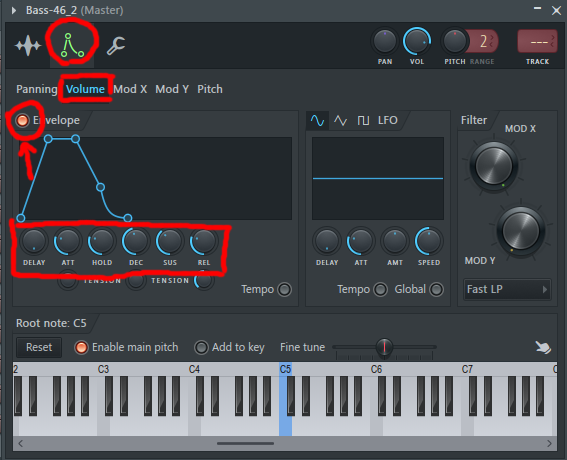
Un peu de théorie. Imaginez que lorsque le Sampler joue votre sample, il tourne le bouton Volume à différents moments à différentes vitesses et de différentes manières.
- Au tout début, il va le tourner le bouton volume depuis 0 jusqu’au max en une certaine période de temps : c’est l’ATTACK.
- Puis, il va rester un petit moment au max sans toucher à rien. À chaque fois, c’est obligatoire. Pour le kiff. Cette période de temps s’appelle le HOLD.
- Après le HOLD, vient le DECAY : le Sampler tourne doucement le bouton volume jusqu’au niveau du SUSTAIN.
- Ensuite, aussi longtemps que la note est jouée, le Sampler garde le bouton volume au niveau du SUSTAIN (on parle donc plutôt de sustain level).
- Enfin, lorsque la note est relâchée, le Sampler continue de jouer le sample et tourne le bouton jusqu’à 0 aussi longtemps que dure la RELEASE.
Je vous invite à bien sûr expérimenter les variations de ces paramètres de l’enveloppe. C’est en fait très intuitif.
Les autres enveloppes
Ce principe d’enveloppe pour les samples existe pour
- la MOD X (qui correspond par défaut à un filtre passe-bas, mais qu'on peut modifier de cette façon])
- la MOD Y (correspond par défaut à la résonnance du filtre passe-bas précédent)
- le PITCH (très cool, mais à utiliser avec parcimonie).
Il suffit de naviguer dans les sous-onglets. N’oubliez pas d’indiquer un AMOUNT !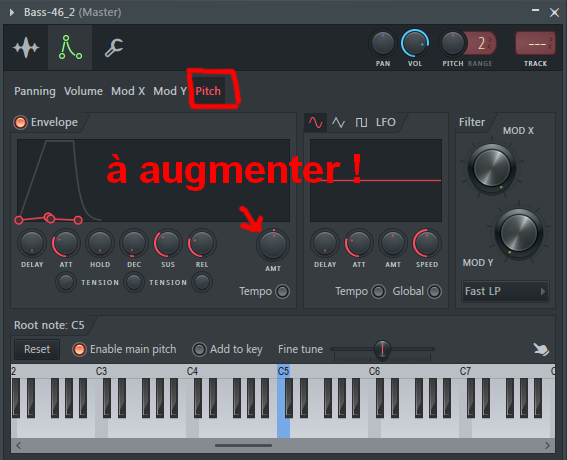
Vous devez corriger l'enveloppe de vos samples !
À force de manipuler des samples, vous vous rendrez compte que leur “enveloppe de volume de base” est très rarement celle que vous aimeriez entendre dans votre morceau.
Qu’on soit clair entre nous. Je suis batteur. Approximativement 100% des samples gratuits de batterie qu’on va vous filer sont des déchets complets. Ça fait parti du jeu. Mais retravailler l’enveloppe des sons de batterie change littéralement tout. Vous pouvez transformer la bouse en or. Pour une batterie hip-hop, mettez sur vos éléments une attack et une sustain nulle, un decay et une release minimale. Le son sera bien plus incisif. N’oubliez pas l’astuce 1, et combinez les sons : mélangez des éléments de batterie avec un decay court avec d’autres qui ont un decay plus long. Donnez à chacun leur rôle : certains auront pour rôle de “piquer” l’oreille avec une decay super courte, et d’autres de remplir l’espace avec un decay plus long.
.jpg)

Commentaires
Enregistrer un commentaire
🖐 Hello,
N'hésitez pas à commenter ou vous exprimer si vous avez des trucs à dire . . .👉